Activați redirecționarea porturilor pentru D-Link DIR-818LW
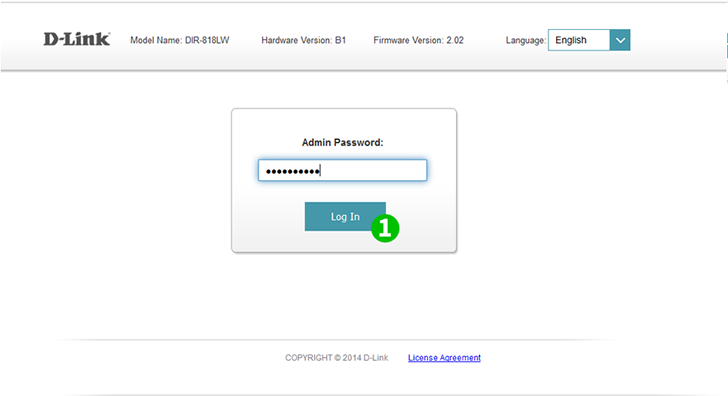
1 Conectați-vă la router cu numele de utilizator și parola (IP implicit: 192.168.0.1 - nume utilizator implicit: parolă admin: în partea de jos a routerului)
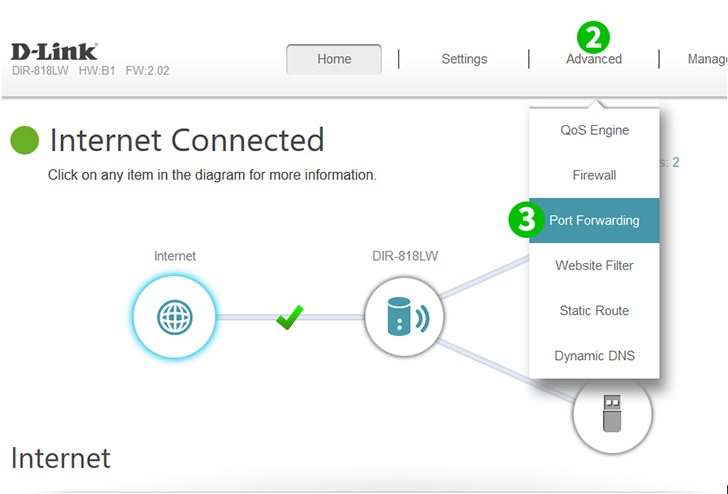
2 Faceți clic pe „Advanced” în meniul principal din partea de sus
3 Faceți clic pe „Port Forwarding” din meniul derulant
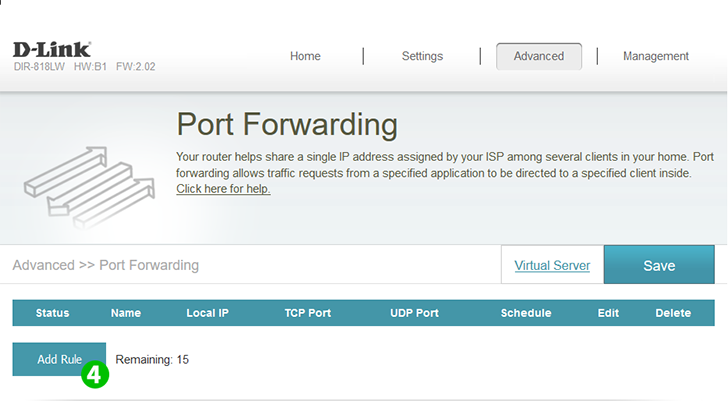
4 Faceți clic pe „Add Rule” în colțul din stânga jos
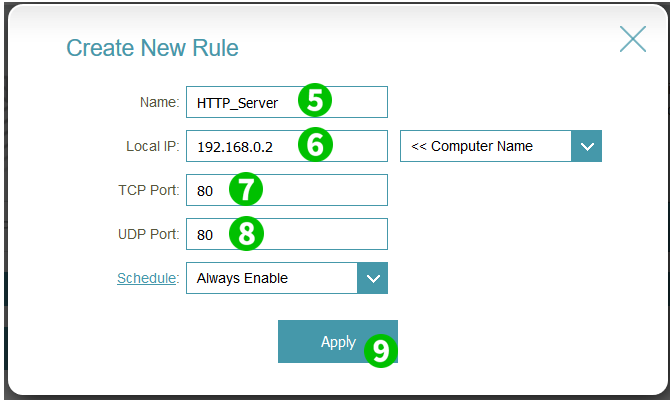
5 Introduceți „Name” din regulă
6 Introduceți IP-ul computerului cFos Personal Net este în funcțiune
7 Introduceți numărul de port TCP al serviciului de redirecționare a portului dorit (80)
8 Introduceți numărul de port UDP al serviciului de redirecționare a portului dorit (80)
9 Faceți clic pe butonul „Apply”
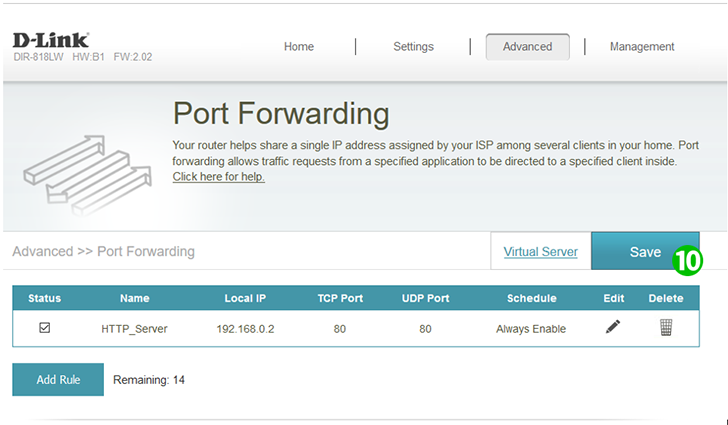
10 Faceți clic pe butonul „Save”
Redirecționarea porturilor este acum configurată pentru computer!
Activați redirecționarea porturilor pentru D-Link DIR-818LW
Instrucțiuni privind activarea port forwarding pentru D-Link DIR-818LW